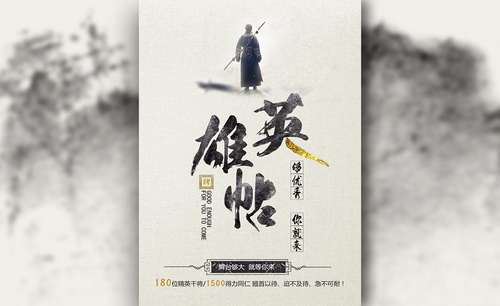PS如何设计水墨中国风招聘海报
发布时间:暂无
1、【打开】PS软件,【Ctrl+N】新建画布大小1000×500像素。【置入】山丘背景。添加【蒙版】用【画笔工具】涂抹。
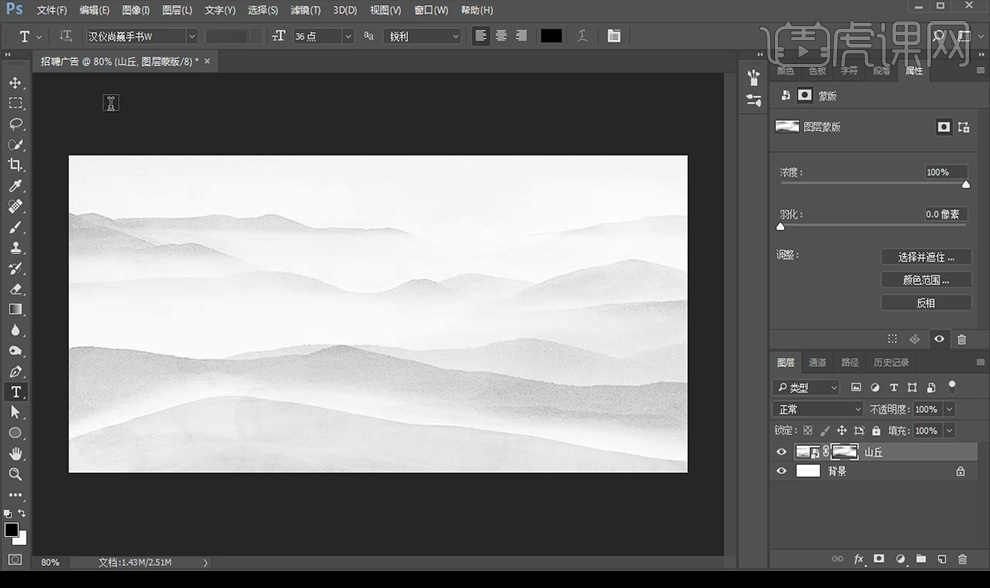
2、【文字工具】输入文字,【字体】为汉仪尚巍手书体,单个输入文字,【Ctrl+T】切换到自由变换工具调整文字大小位置。【Ctrl+G】编组命名为字体。
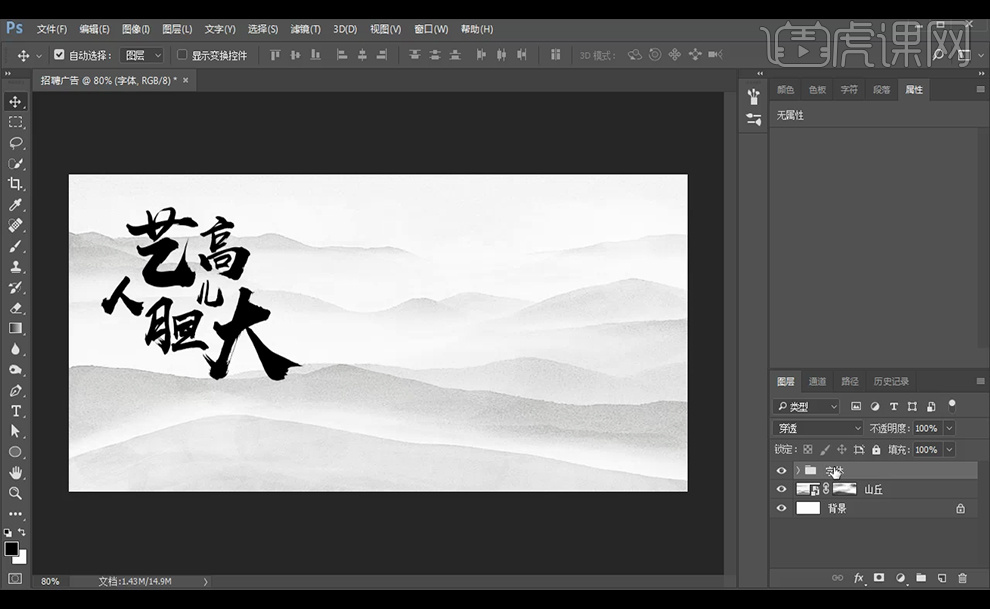
3、【Ctrl+Shift+N】新建图层,【画笔工具】调用毛笔笔触,同时使用【R】切换旋转工具,在字体上添加毛笔笔刷。
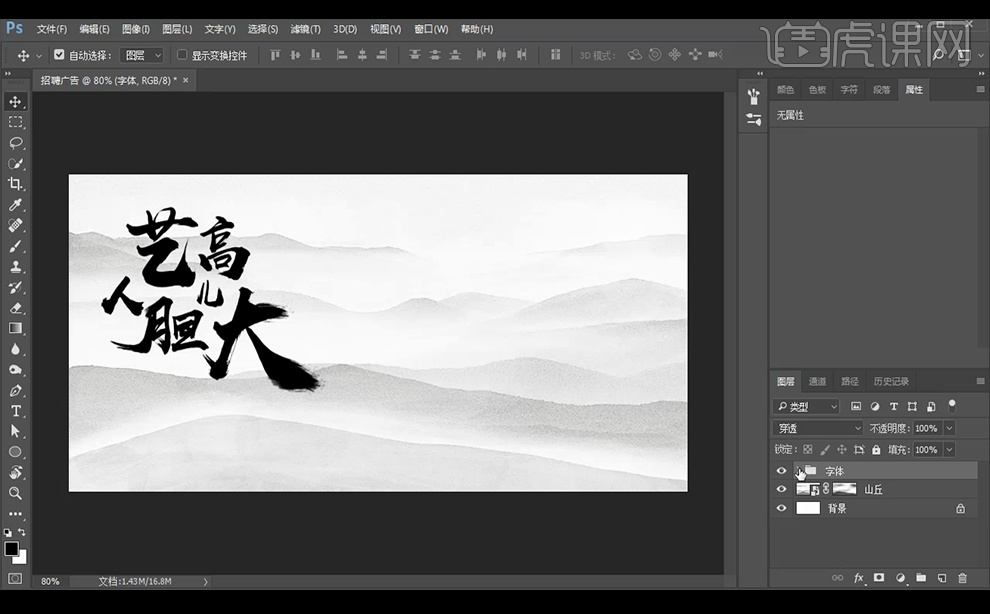
4、【新建】图层,在【画笔工具】设置中选择【小列表】,选择【喷枪硬边低密度粒状】画笔涂抹,再添加【蒙版】选择【画笔工具】涂抹,【Ctrl+G】编组命名为字体组合。
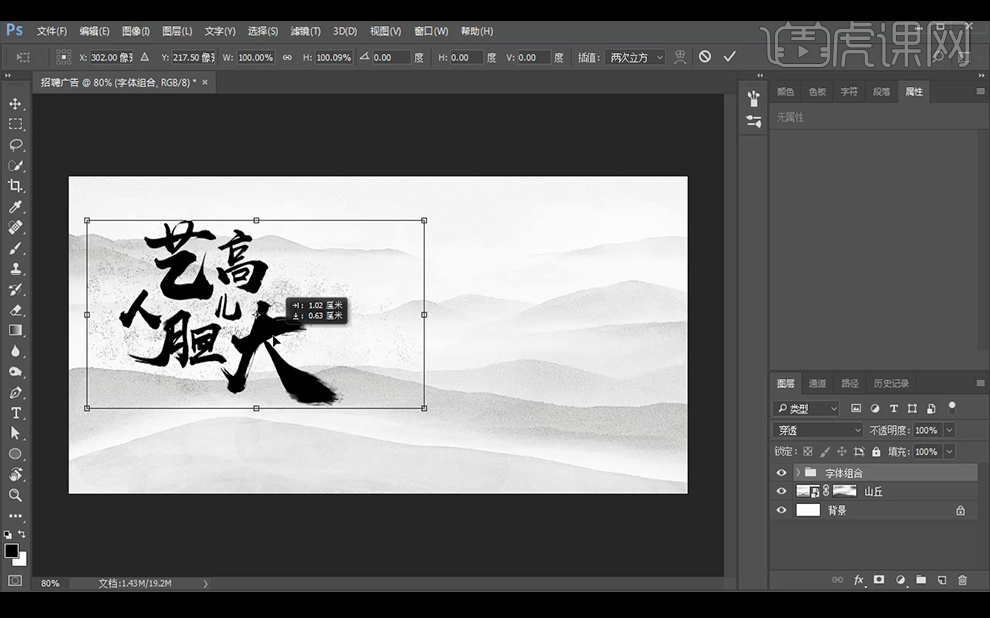
5、【文字工具】输入文字,【字体】为方正兰亭刊宋,【Shift】选择字体图层,点选【顶部对齐】【左右平均分布】。英文字同样操作。
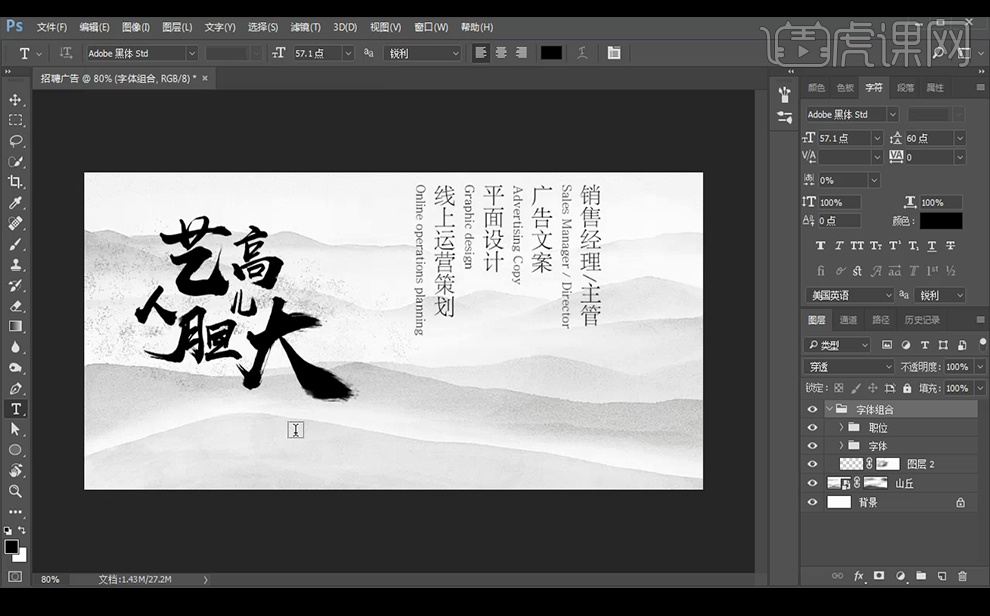
6、【文字工具】输入文字,【字体】为Adobe黑体,【钢笔工具】绘制黑色线条,【椭圆工具】绘制圆形,调整字间距后,【Ctrl+J】复制圆形图层。【Ctrl+G】编组命名。
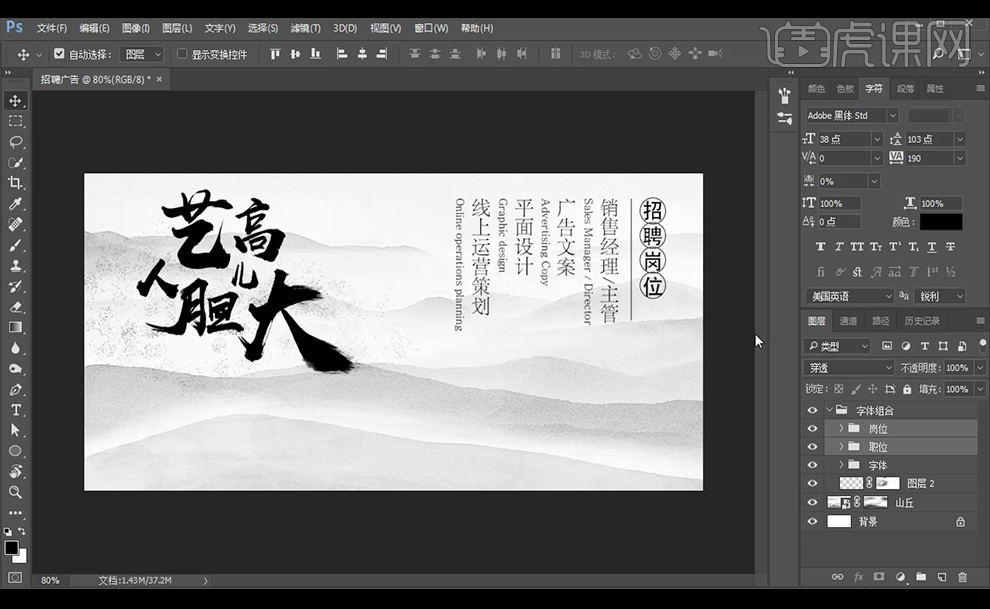
7、【文字工具】输入文字,【字体】为方正兰亭刊宋。【Ctrl+T】切换到自由变换调整。
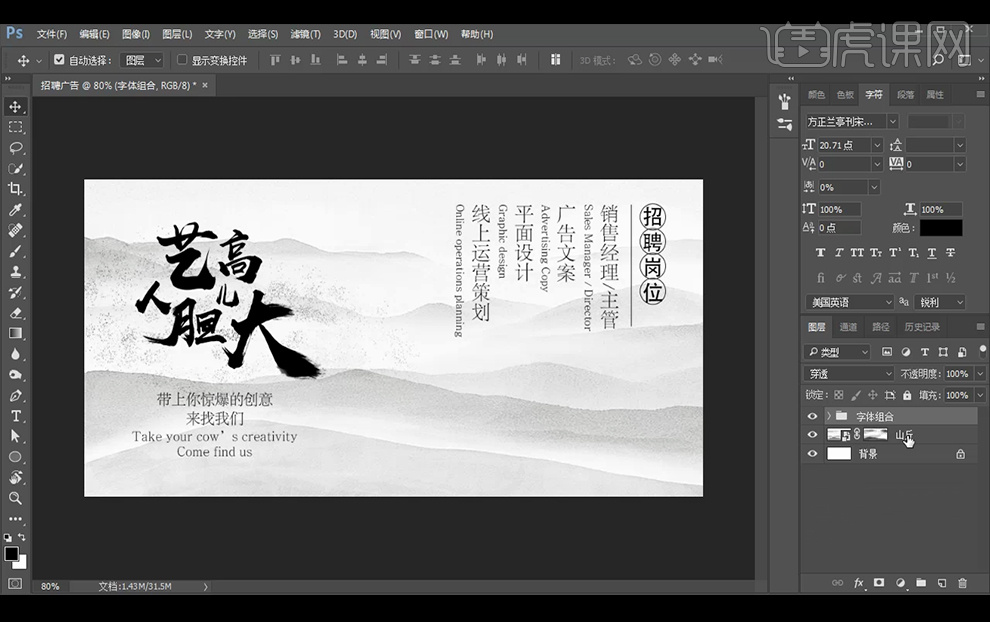
8、【置入】素材,【Ctrl+T】切换到自由变换调整。给剑客的图层添加【蒙版】后使用【画笔工具】涂抹。
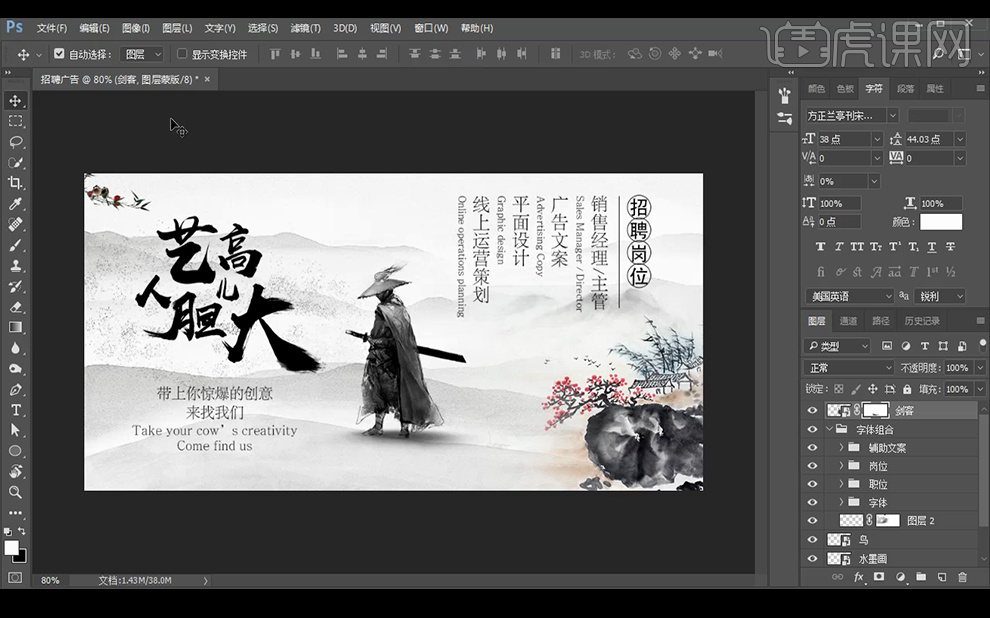
9、最终效果如下。